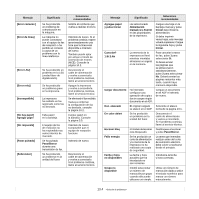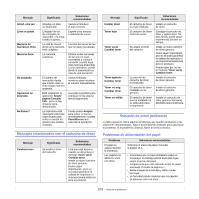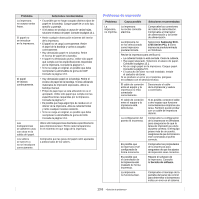Samsung SCX 4725FN User Manual (SPANISH) - Page 58
Solución de problemas, Solución de atascos de documentos, Error en la entrada de documentos
 |
UPC - 635753613117
View all Samsung SCX 4725FN manuals
Add to My Manuals
Save this manual to your list of manuals |
Page 58 highlights
13 Solución de problemas Este capítulo brinda información útil sobre qué hacer en caso de que se produzca un error. Este capítulo incluye: • Solución de atascos de documentos • Solución de atascos de papel • Descripción de los mensajes de la pantalla • Mensajes relacionados con el cartucho de tóner • Solución de otros problemas Solución de atascos de documentos Cuando se atasca un original mientras pasa por el ADF, aparece el mensaje Doc. atascado en la pantalla. Error en la entrada de documentos 1 Quite las páginas que queden en el ADF. 2 Abra la cubierta del ADF. Nota Si no puede ver el papel en esta zona, consulte la sección Error en la salida de documentos. Consulte la siguiente sección. 4 Cierre la cubierta del ADF. Luego, vuelva a cargar las páginas que quitó, si había alguna, en el ADF. Nota Para evitar que se produzcan atascos de papel, utilice el cristal del escáner para los originales de papel grueso, fino o mixto. Error en la salida de documentos 1 Quite las páginas que queden en el ADF. 2 Abra la cubierta del ADF. 3 Extraiga con cuidado el papel atascado de la bandeja de salida. 1 1 cubierta del ADF 3 Extraiga el papel atascado del ADF con cuidado. 4 Cierre la cubierta del ADF. Luego, vuelva a cargar las páginas que quitó, si había alguna, en el ADF. Solución de atascos de papel Cuando se produce un atasco de papel, aparece el mensaje Atasco papel en la pantalla. Consulte la tabla que aparece a continuación para localizar el atasco de papel y solucionarlo. Mensaje [Atasco papel 0] Abr/cerr puerta [Atasco papel 1] Abr/cerr puerta [Atasco papel 2] Comprobar puerta Ubicación del atasco En el área de alimentación del papel (bandeja o bandeja manual) En el área del fusor o alrededor del cartucho de tóner En el área de salida del papel Ir a la sección siguiente y a la página 13.2 la página 13.2 la página 13.2 13.1